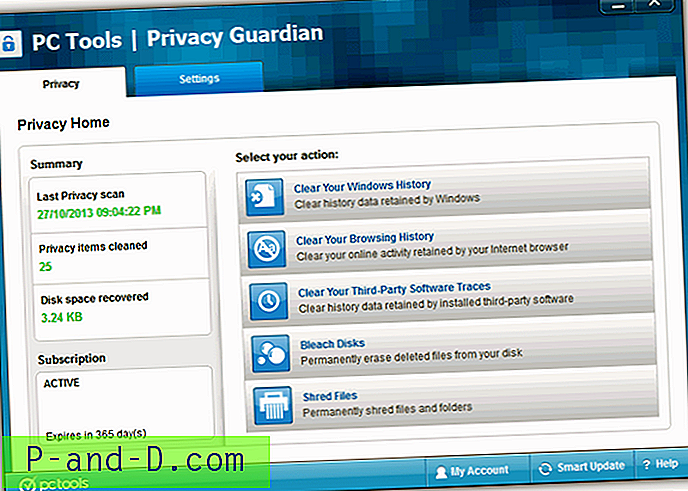Jeśli często korzystasz z funkcji uśpienia lub hibernacji w systemie Windows, możesz utworzyć i przypiąć skrót do paska zadań, aby przełączyć komputer w tryb uśpienia lub hibernacji jednym kliknięciem, bez konieczności otwierania menu Start. Oto jak to zrobić.
Przełącz system Windows w tryb uśpienia
Korzystanie z NirCmd
NirCmd to wielofunkcyjne narzędzie firmy Nirsoft, które można wykorzystać do automatyzacji wielu skomplikowanych zadań zarządzania systemem za pomocą skrótu lub wiersza poleceń. Aby przełączyć komputer w tryb uśpienia, utwórz skrót z następującym celem:
Tryb gotowości nircmd
Korzystanie z PsShutdown
PsShutdown jest częścią pakietu PsTools z Microsoft Windows SysInternals, który każdy sysadmin miałby w swoim zestawie narzędzi. Oto wiersz polecenia, aby wprowadzić system w tryb uśpienia.
psshutdown -d
Podczas korzystania z tego narzędzia po raz pierwszy zobaczysz ekran umowy EULA, który musisz zaakceptować, aby kontynuować.
Korzystanie z Wizmo
Używając Wizmo, oto wiersz poleceń:
wizmo standby
Przełącz Windows w tryb hibernacji
Oto opcje przejścia systemu w tryb hibernacji. Po pierwsze, za pomocą wbudowanego rozwiązania shutdown.exe.
shutdown.exe / h
hibernacja nircmd
wizmo hibernacja
psshutdown -h
Wyłącz monitor
Aby wyłączyć monitor bez uśpienia systemu, oto opcje.
wizmo monoff
monitor nircmd wyłączony
POWIĄZANE: Jak wyłączyć monitor za pomocą skrótu lub wiersza polecenia w systemie Windows

![Przeglądarka fotografii systemu Windows Poprzedni Następny Przyciski wyłączone i klawisze strzałek nie działają [Fix]](http://p-and-d.com/img/microsoft/820/windows-photo-viewer-previous-next-buttons-disabled.jpg)